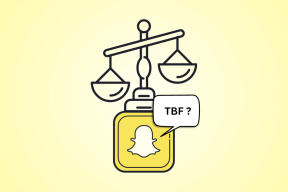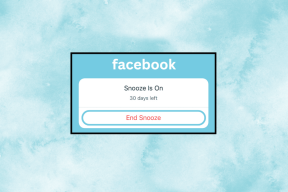A Windows 10 rendszerszál-kivétel nem kezelt hibájának javítása
Vegyes Cikkek / / November 28, 2021
A rendszerszál-kivétel nem kezelt Windows 10 hibájának javítása (SYSTEM_THREAD_EXCEPTION_NOT_HANDLED): Ez egy A halál kék képernyője (KÉKHALÁL) hiba, amely mostantól előfordulhat, ahol és amikor ez megtörténik, nem fog tudni bejelentkezni a Windowsba. A rendszerszál-kivétel nem kezelte a hibát általában rendszerindításkor fordulnak elő, és a hiba általános oka az inkompatibilis illesztőprogramok (a legtöbb esetben a grafikus kártya illesztőprogramjai).
Különböző emberek különböző hibaüzeneteket kapnak, amikor a Halál kék képernyőjét látják, például:
SYSTEM_THREAD_EXCEPTION_NOT_HANDLED (nvlddmkm.sys)
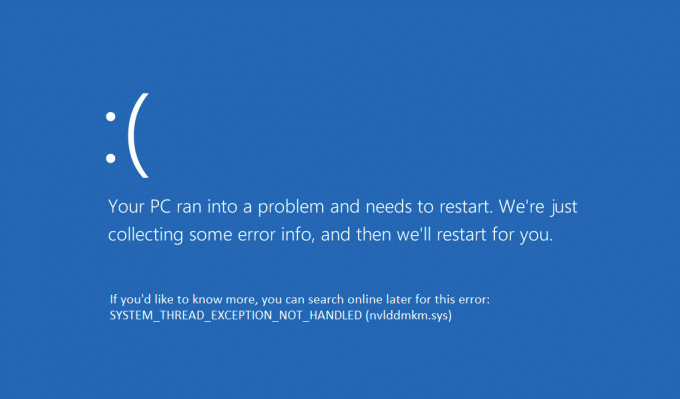
VAGY
SYSTEM_THREAD_EXCEPTION_NOT_HANDLED (wificlass.sys)
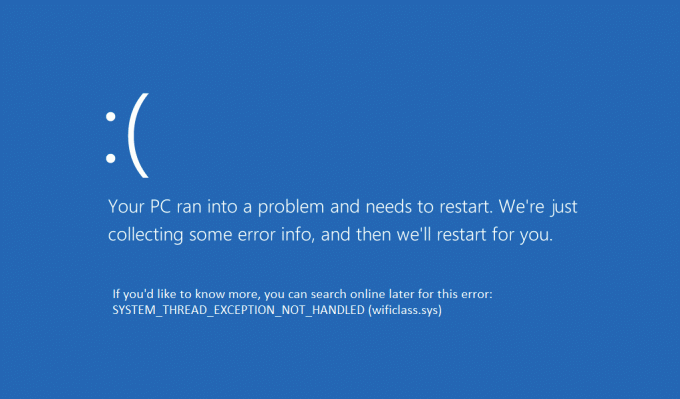
A fenti első hiba az nvlddmkm.sys nevű fájl miatt következik be, amely az Nvidia kijelző-illesztőprogram fájlja. Ez azt jelenti, hogy a halál kék képernyője a nem kompatibilis grafikus kártya illesztőprogramja miatt következik be. Most a másodikat is a wificlass.sys nevű fájl okozza, ami nem más, mint a vezeték nélküli driver fájl. Tehát ahhoz, hogy megszabaduljunk a halál kék képernyőjétől, mindkét esetben foglalkoznunk kell a problémás fájllal. Lássuk, hogyan kell
javítaniA rendszerszál-kivétel nem kezelt hibaWindows 10 de először nézze meg, hogyan lehet megnyitni a parancssort a helyreállításból, mert erre minden egyes lépésben szüksége lesz.Tartalom
- A Parancssor megnyitása:
- A Windows 10 rendszerszál-kivétel nem kezelt hibájának javítása
- 1. módszer: Távolítsa el a problémás illesztőprogramot
- 2. módszer: A problémás illesztőprogram átnevezése
- 3. módszer: Állítsa vissza számítógépét egy korábbi időpontra
- 4. módszer: A hardveres gyorsítás letiltása
A Parancssor megnyitása:
a) Helyezze be a Windows telepítési adathordozóját vagy a helyreállítási meghajtót/rendszerjavító lemezt, válassza ki a nyelvi beállításokat, majd kattintson a Tovább gombra.

b) Kattintson Javítás a számítógép alján.

c) Most válasszon Hibaelhárítás és akkor Haladó beállítások.

d) Válassza ki Parancssor opciók listájából.

VAGY
Nyissa meg a parancssort telepítési adathordozó vagy helyreállítási lemez nélkül (Nem ajánlott):
- A halálhiba kék képernyőjén csak zárja be a számítógépet a bekapcsológombbal.
- Nyomja meg a BE és hirtelen KI gombot a számítógépen, amikor megjelenik a Windows logó.
- Ismételje meg a 2. lépést néhányszor, amíg a Windows meg nem jelenik a helyreállítási lehetőségek.
- Miután elérte a helyreállítási lehetőségeket, lépjen a következőre: Hibaelhárítás azután Haladó beállítások és végül válassza ki Parancssor.
Tehát időveszteség nélkül nézzük meg, hogyan lehet javítani a Windows 10 rendszerszál-kivétel nem kezelt hibáját az alábbi hibaelhárítási útmutató segítségével.
A Windows 10 rendszerszál-kivétel nem kezelt hibájának javítása
1. módszer: Távolítsa el a problémás illesztőprogramot
1. Nyissa meg a parancssort bármelyik fent említett módszerrel, és írja be a következő parancsot:
bcdedit /set {default} bootmenupolicy legacy

2. Nyomja meg az Entert az engedélyezéshez örökölt fejlett rendszerindítás menü.
3. A kilépéshez írja be az exit parancsot a Parancssorba, majd indítsa újra a számítógépet.
4.Nyomja le folyamatosan a gombot F8 billentyű a rendszer újraindításakor a Speciális rendszerindítási beállítások képernyő megjelenítéséhez.
5. Az Advanced boot opciónál válassza ki Biztonságos mód és nyomja meg az entert.

6. Jelentkezzen be a Windows rendszerbe egy adminisztratív fiók.
7. Ha már ismeri a hibát okozó fájlt (pl wificlass.sys) egyenesen a 11. lépésre ugorhat, ha nem folytatja.
8. Telepítse a WhoCrashed alkalmazást innen itt.
9.Fuss WhoCrashed hogy megtudja, melyik illesztőprogram okozza Önnek a SYSTEM_THREAD_EXCEPTION_NOT_HANDLED hiba.
10. Nézd meg a "Valószínűleg az okozta", és megkapja az illesztőprogram nevét, tegyük fel nvlddmkm.sys

11. Ha megvan a fájlnév, végezzen Google keresést, hogy további információkat kapjon a fájlról.
12. Például nvlddmkm.sys van Nvidia kijelző illesztőprogram fájl ami ezt a problémát okozza.
13.Előre haladva nyomja meg a gombot Windows billentyű + R majd írja be devmgmt.msc és nyomja meg az Enter billentyűt az eszközkezelő megnyitásához.

14.Az eszközkezelőben lépjen a problémás eszközre és távolítsa el az illesztőprogramjait.
15. Ebben az esetben az Nvidia kijelző-illesztőprogramja úgy bővül Kijelző adapterek majd jobb klikk NVIDIA és válassza ki Eltávolítás.

16.Kattintson rendben amikor az Eszközt kérik eltávolítás megerősítése.
17.Indítsa újra a számítógépet, és telepítse a legújabb illesztőprogramot a a gyártó honlapja.
2. módszer: A problémás illesztőprogram átnevezése
1.Ha a fájl nincs társítva semmilyen illesztőprogramhoz az eszközkezelőben, akkor nyissa meg Parancssor indulásnál említett módszertől.
2. Ha megvan a parancssor, írja be a következő parancsot, és mindegyik után nyomja meg az Enter billentyűt:
C:
cd windows\system32\drivers
ren FÁJLNÉV.sys FÁJNÉV.régi
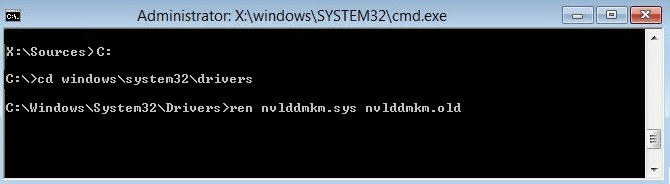
2. (Cserélje ki a FILENAME fájlt a problémát okozó fájlra, ebben az esetben ez lesz: ren nvlddmkm.sys nvlddmkm.old).
3 Írja be a kilépés parancsot, és indítsa újra a számítógépet. Ellenőrizze, hogy ki tudja-e javítani a rendszerszál-kivétel nem kezelt hibát, ha nem, akkor folytassa.
3. módszer: Állítsa vissza számítógépét egy korábbi időpontra
1. Helyezze be a Windows telepítési adathordozóját vagy a helyreállítási meghajtót/rendszerjavító lemezt, és válassza ki anyelvi preferenciák, majd kattintson a Tovább gombra
2.Kattintson Javítás a számítógép alján.
3. Most válasszon Hibaelhárítás és akkor Haladó beállítások.
4. Végül kattintson a „Rendszer-visszaállítás” és kövesse a képernyőn megjelenő utasításokat a visszaállítás befejezéséhez.

5. Indítsa újra a számítógépet, és ez a lépés lehetséges Javítsa ki a rendszerszál-kivétel nem kezelt hibát de ha nem, akkor folytasd.
4. módszer: A hardveres gyorsítás letiltása
Ez a módszer nem javasolt a SYSTEM_THREAD_EXCEPTION_NOT_HANDLED hiba, és ezt a módszert akkor és csak akkor kell használni, ha a fenti módszerek mindegyikét kipróbálta, és még mindig az gyakran szembesül a halál kék képernyőjével.
1. Nyissa meg a Google Chrome-ot, és lépjen a beállításokhoz.
2. Kattintson a „haladó beállítások mutatása” és görgessen le a Rendszer részhez.

3. Törölje a jelet a „Ha rendelkezésre áll, használjon hardveres gyorsítást” és indítsa újra a Chrome-ot.
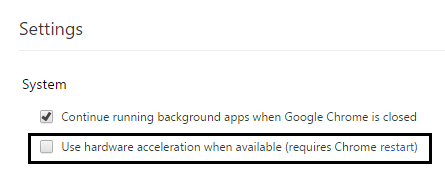
4. Nyissa meg a Mozilla Firefoxot, és írja be a következőket a címsorba: erről: preferenciák#haladó
5. Törölje a jelet a „Ha rendelkezésre áll, használjon hardveres gyorsítást” és indítsa újra a Firefoxot.
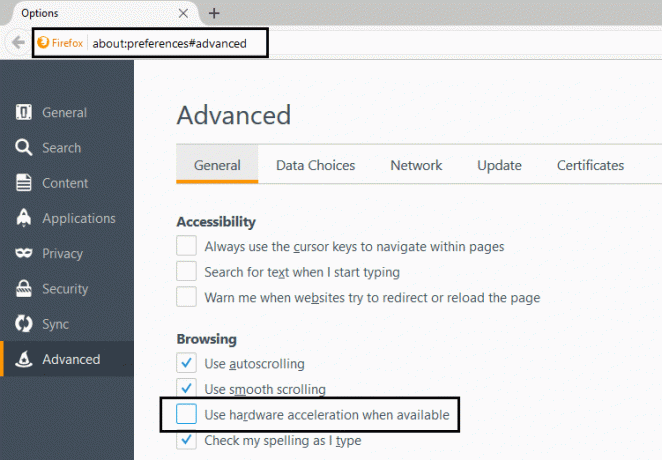
6. Internet Explorer esetén nyomja meg a Windows billentyű + R billentyűket, és írja be a „inetcpl.cpl”, majd kattintson az OK gombra.

7.Válassza ki a Speciális lapon az Internet tulajdonságai ablakban.
8. Jelölje be a "" négyzetetHasználjon szoftveres renderelést a GPU renderelés helyett.“
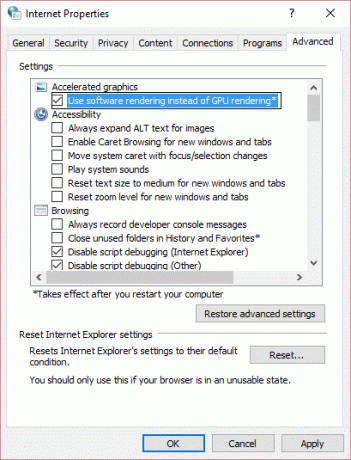
9. Kattintson az Alkalmaz, majd az OK gombra, és indítsa újra az Internet Explorert.
Neked ajánlott:
- A kiszolgáló tanúsítványának javítása visszavonásra került a Chrome-ban
- Javítás Ez a webhely nem érhető el hiba a Google Chrome-ban
- 0x80070002 hibakód javítása A rendszer nem találja a megadott fájlt
- Az Automatikus javítás nem tudta megjavítani a számítógépet
Ez az, amit sikeresen kijavítottál A rendszerszál-kivétel nem kezelhető Windows 10 hiba. Ha továbbra is kérdései vannak ezzel a bejegyzéssel kapcsolatban, nyugodtan tegyétek fel őket kommentben. Ossza meg ezt az útmutatót a közösségi hálózaton, hogy segítsen családtagjainak és barátainak kijavítani ezt a hibát.